Hozzáadása vezérlő gombok - studopediya
A vezérlő gomb egy kész gomb, amely lehet illeszteni egy bemutatót, és határozzák meg azt giperssylki.Upravlyayuschie gombok számadatokat tartalmaznak, mint a bal és jobb nyilak, és intuitív szimbólumok léphet a következő, előző, első vagy az utolsó diát, és játszani animációk és hangok. A kezelőgombok gyakran használják előadások automata bemutató, például előadások, amelyek folyamatosan láthatók a kiállítóteremben vagy múzeumban.
Ahhoz, hogy hozzon létre egy gomb a Beszúrás lap illusztrációk csoportban kattintson a nyíl gombot a számok (ábra. 4.13).
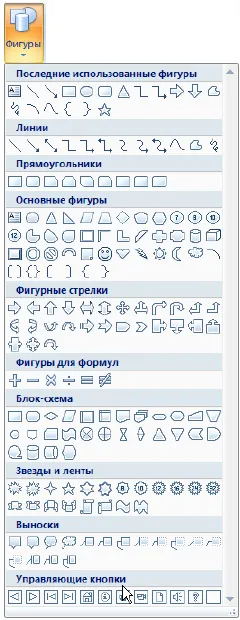
nagyobb kép
Ábra. 4.13. számadatok
Felhívjuk figyelmét, hogy: A sárga marker az ábrán (ezek nem mindig) lehetővé teszi, hogy változtatni az alakját az ábrán (Ábra 4.14.). Fehér marker az ábrán lehetővé teszi, hogy módosítsa a méretét. Zöld marker forog alakzatok
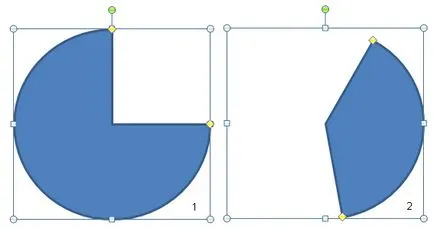
Ábra. 4.14. Egy példa a változó alakja az 1. ábra segítségével 2 markerek sárga
A csoport a vezérlőgombok, jelölje be a hozzáadni kívánt (vagy több ilyen gomb). Kattintson a csúszda és húzza azt a számadat a gombot. Példaként, ábrán. 4.15 ábra egy csúszda, amely 8 vezérlő gombokkal.

Ábra. 4.15. A vezérlő gombok vannak szerelve a dia
Amikor telepíti bármelyik vezérlő gombok jelennek meg a Beállítások ablakban lépéseket. Példaként, ábrán. 4.16 ábra a Customize dialógus lépéseket, hogy ellenőrizzék a Vissza gombot.
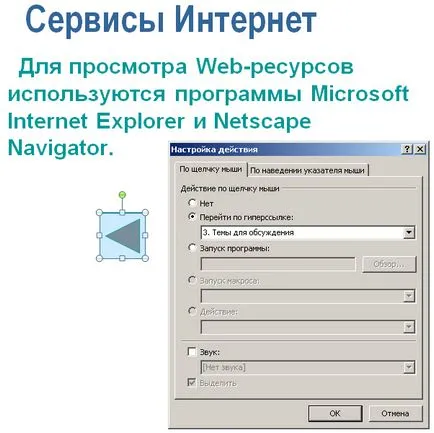
Ábra. 4.16. Beállítása az intézkedés, hogy ellenőrizzék a Vissza gombot
Ebben az ablakban válassza ki a viselkedését a vezérlő gomb, ha az egeret kattint, majd a Speciális fülre kattintva. Válassza ki a viselkedését a vezérlő gombot, ha az egeret kattintson a lap az egérmutatót.
Válassza ki a végrehajtandó műveletet, ha rákattint a gombokat vagy az egér lebeg felette, tegye a következőket:
Ha bármi történne, kattintson a Nem
Ahhoz, hogy hozzon létre egy hivatkozást, majd kattintson a Go a hivatkozásra, és válassza ki a cél objektumot.
Az alkalmazás futtatásához. majd a Futtatás parancsra. kattintson a Tallózás gombra, és válassza ki az alkalmazást. futtatni kívánt.
Ahhoz, hogy futtatni a makrót, kattintson Macro, és válassza a Futtatás Macro. hogy kíván-e végrehajtani.